ზოგადად, ადამიანების უმეტესობას აქვს ერთი ან ორი პირადი ელფოსტის მისამართი, ასევე სამუშაო ელ.ფოსტის ანგარიში. ხშირად თქვენ ინახავთ ამ ელ.ფოსტის ანგარიშებს დიდი ხნის განმავლობაში. თუმცა, ზოგჯერ შეიძლება დაგჭირდეთ თქვენი ელ.ფოსტის მისამართის შეცვლა. მაგალითად, თუ თქვენი ელ.ფოსტის პროვაიდერი შეწყვეტს მათ მომსახურებას, თქვენ უნდა გადახვიდეთ ახალ პროვაიდერზე. თქვენ ასევე შეგიძლიათ აირჩიოთ ელ.ფოსტის სხვა სერვისზე გადასვლა, თუ ისინი გვთავაზობენ ფუნქციებს, რომლებსაც თქვენი ძველი პროვაიდერი არ გააჩნია.
სამწუხაროდ, ელ.ფოსტის პროვაიდერის შეცვლისას, იცვლება თქვენი ელ.ფოსტის მისამართიც. ამან შეიძლება გამოიწვიოს პრობლემები ანგარიშებისთვის, რომლებიც იყენებენ თქვენს ელ. ფოსტის მისამართს, რაც თითქმის ყველაფერია. საბედნიეროდ, ბევრი ვებსაიტი რეალურად გაძლევთ საშუალებას შეცვალოთ თქვენს ანგარიშთან დაკავშირებული ელ.ფოსტის მისამართი. ეს ნიშნავს, რომ თქვენ არ გჭირდებათ სრულიად ახალი ანგარიშის შექმნა, რაც შესანიშნავია.
მიუხედავად იმისა, რომ არც ისე რთული იქნება ახალი ანგარიშის შექმნა Bitwarden-თან და თქვენი ყველა მონაცემის გადაცემა ექსპორტისა და იმპორტის ფუნქციების საშუალებით, თქვენ არ გჭირდებათ ამის გაკეთება. Bitwarden საშუალებას გაძლევთ მარტივად შეცვალოთ თქვენს ანგარიშთან დაკავშირებული ელ.ფოსტის მისამართი.
როგორ შეცვალოთ ელ.ფოსტის მისამართი, რომელიც დაკავშირებულია თქვენს Bitwarden ანგარიშთან
თქვენს ანგარიშთან ასოცირებული ელ.ფოსტის მისამართის შესაცვლელად, თქვენ უნდა შეხვიდეთ მასში Bitwarden ვებ სარდაფით. მას შემდეგ რაც შესული ხართ, გადართეთ „პარამეტრები” ჩანართი. "-შიელ.ფოსტის შეცვლა” განყოფილებაში შეიყვანეთ თქვენი ძირითადი პაროლი, რათა დაადასტუროთ, რომ თქვენ ხართ ანგარიშის მფლობელი. შემდეგი, შეიყვანეთ ახალი ელ.ფოსტის მისამართი, რომლის გამოყენებაც გსურთ და დააწკაპუნეთ “განაგრძეთ.”
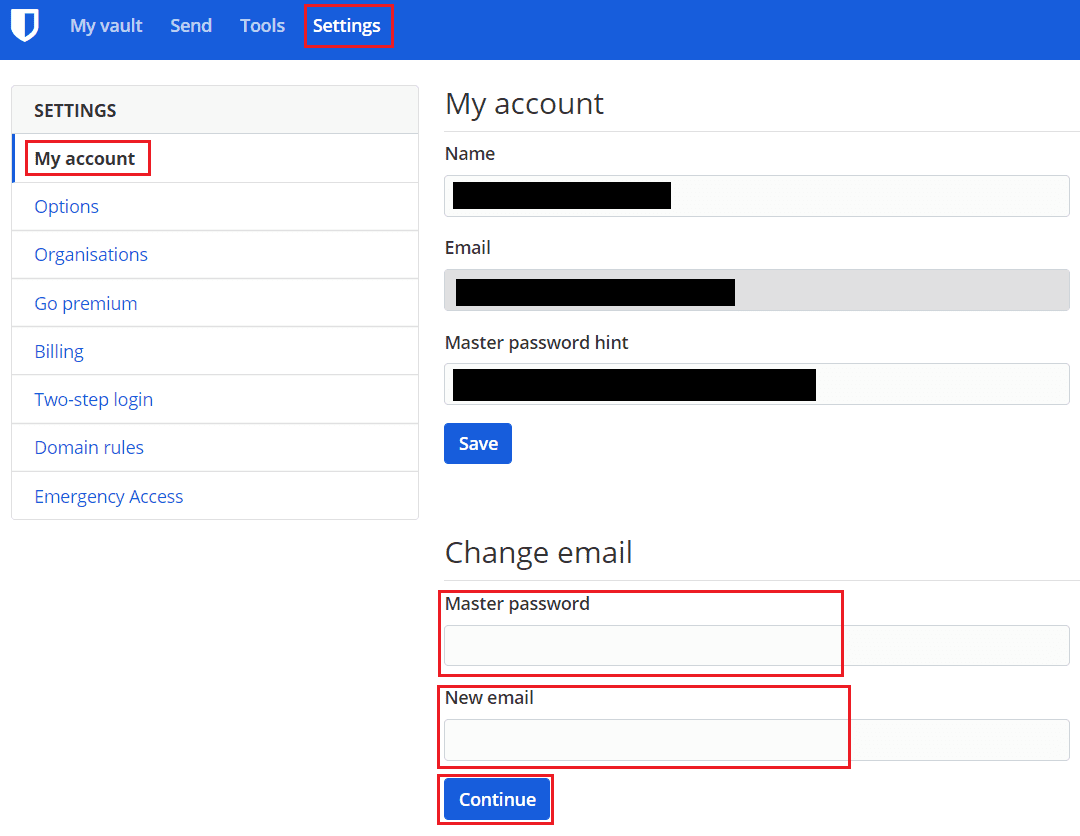
ახლა თქვენს ახალ ელფოსტის მისამართს გადაეგზავნება დამადასტურებელი კოდი. შეიყვანეთ დადასტურების კოდი, რომელიც გამოგიგზავნეთ "კოდის" ტექსტურ ველში, შემდეგ დააჭირეთ "ელფოსტის შეცვლას".
რჩევა: თქვენს ანგარიშთან დაკავშირებული ელ.ფოსტის მისამართის შეცვლა გამოიწვევს ყველა თქვენი მიმდინარე სესიის სისტემიდან გამოსვლას. თქვენ დაგჭირდებათ ხელახალი ავტორიზაცია. სხვა მოწყობილობებზე სესიებს შეიძლება ერთ საათამდე დასჭირდეს ვადა. მკაცრად რეკომენდირებულია, რომ მათ გამოყენებამდე ხელით გამოხვიდეთ სისტემიდან, რადგან თქვენ მიერ შეტანილი ნებისმიერი ცვლილება შეიძლება სწორად არ გავრცელდეს, რაც დატოვებს თქვენს გამოტოვებულ ან დაზიანებულ ჩანაწერებს.
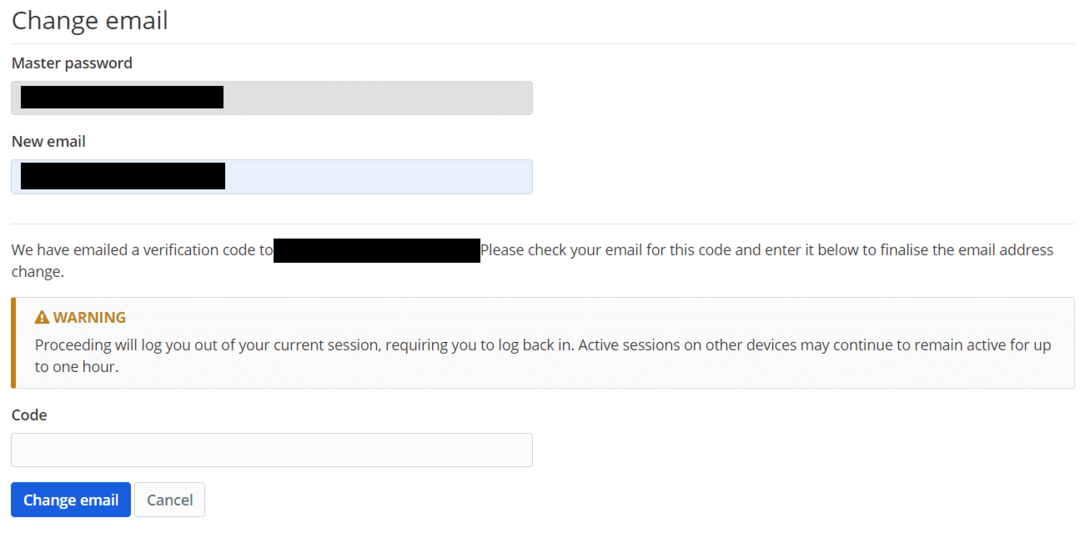
თუ თქვენ ცვლით ელფოსტის მისამართს, მნიშვნელოვანია დარწმუნდეთ, რომ შეცვალეთ თქვენს ანგარიშებთან დაკავშირებული ელ.ფოსტის მისამართი. ამ სახელმძღვანელოს ნაბიჯების შემდეგ, შეგიძლიათ შეცვალოთ ელ.ფოსტის მისამართი, რომელიც დაკავშირებულია თქვენს Bitwarden ანგარიშთან.